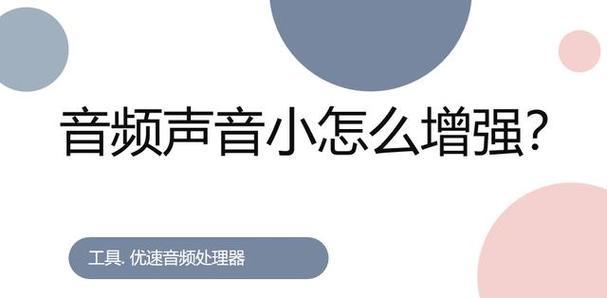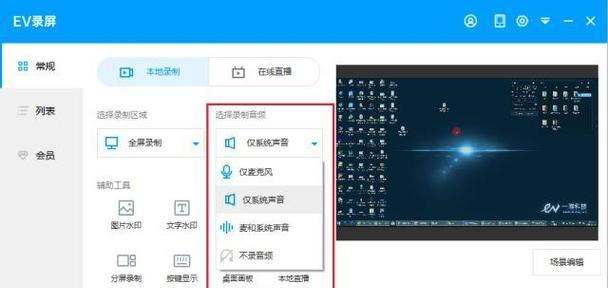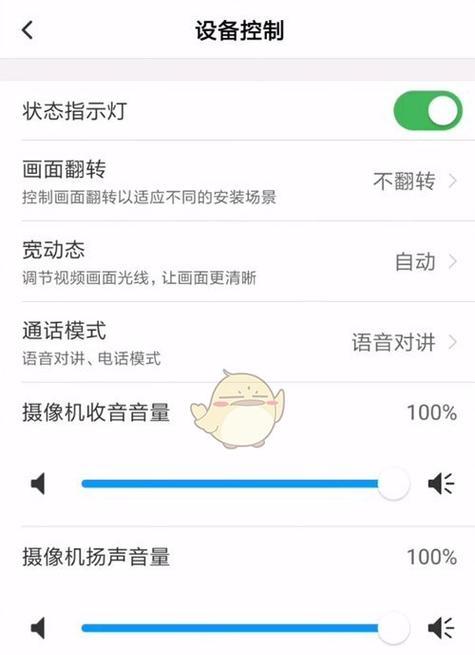电脑声音调节方法是什么?如何解决声音不正常问题?
- 数码经验
- 2025-03-18 12:22:02
- 33
在使用电脑的过程中,我们经常会需要对声音进行调节。可能是为了获取更好的听觉体验,亦或是应对声音不正常的问题。这篇文章将详细介绍在Windows系统中调节声音的方法,并为你提供一系列实用的解决方案来应对声音不正常的现象。
1.开篇核心突出:电脑声音调节方法与问题解决
开始之前,我们先确认一下关键词和长尾词,以便在文中自然分布。核心关键词为“电脑声音调节”,长尾关键词包括“电脑声音不正常解决”、“电脑音量调节技巧”等。我们将在文中穿插这些关键词,以确保文章能够被搜索引擎有效索引。

2.电脑声音调节方法
2.1调整音量
调节电脑音量是最基础的操作,可以通过以下步骤进行:
1.直接点击任务栏右下角的音量图标,滑动音量条或点击静音/取消静音按钮。
2.如果任务栏没有显示音量图标,可以通过控制面板内的“硬件和声音”部分,再选择“调整系统音量”进行设置。
2.2使用键盘快捷键
大多数键盘都配备有专门的音量控制键,这些键可以快速地调节电脑音量。通常情况下,使用Fn键加音量加减键,即可实现音量的升降。
2.3调整音频设备输出
如果电脑连接了外接扬声器或耳机,你可能需要在声音设置中选择正确的音频输出设备:
1.进入“控制面板”→“硬件和声音”→“声音”。
2.在弹出的窗口中选择“播放”标签页,然后从设备列表中选择你的扬声器或耳机。
3.点击“设为默认设备”,最后测试一下声音是否正常。
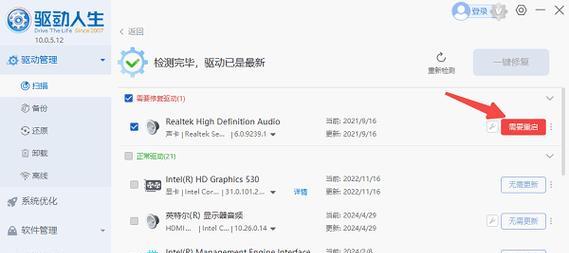
3.如何解决声音不正常问题?
当你遇到电脑声音不正常时,可以尝试以下步骤来解决问题:
3.1检查扬声器或耳机连接
若声音断断续续或无声,首先检查扬声器或耳机的连接是否稳固,包括音频线的连接和电脑接口。
3.2更新音频驱动
过时或损坏的音频驱动可能会导致声音问题。可以通过设备管理器更新驱动:
1.右键点击“计算机”或“此电脑”,选择“管理”。
2.在弹出的计算机管理窗口中,选择“设备管理器”。
3.展开“声音、视频和游戏控制器”,右键点击你的声卡设备,选择“更新驱动软件”。
3.3检查系统声音设置
有时候系统的声音设置可能不正确,导致声音不正常:
1.检查是否有应用程序覆盖了系统音量。
2.通过“控制面板”进入“声音”设置,确保没有启用“静音”选项,并检查扬声器或耳机没有被设置为禁用。
3.4使用声音修复工具
Windows系统提供了一些内置的故障排除工具,可以帮助解决声音问题。
1.打开“设置”→“更新和安全”→“故障排除”。
2.向下滚动找到“播放声音”故障排除器,点击“运行故障排除器”并按提示操作。
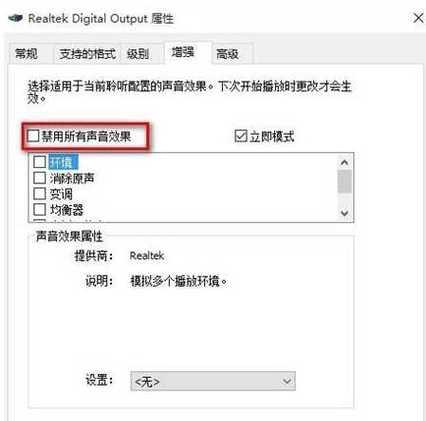
4.多角度拓展
4.1背景信息
为了更好地理解声音调节的目的和方法,我们需要了解电脑声音系统的基本组成。这包括音频驱动、声卡硬件、输出设备等。
4.2常见问题
在电脑使用过程中,最常见的声音问题包括无声、音量过小、杂音和回声等。这些问题的产生通常与硬件故障、驱动问题或系统设置不当有关。
4.3实用技巧
保持音频驱动的最新状态,定期检查和更新。
避免在后台运行占用大量音频资源的程序。
使用高质量的音频连接线和设备,尽量减少信号干扰。
5.用户体验导向
本文的写作目的是为用户提供全面的电脑声音调节方法和问题解决方法,使用户能够自行诊断和修复电脑声音问题。文章内容详实、结构清晰、步骤详细,旨在提供最佳的用户体验。
通过以上介绍,相信大家已经掌握了电脑声音调节的基本方法,并能应对一些常见的声音不正常问题。记住,保持系统和驱动的更新是预防声音问题的重要手段。如果在操作过程中遇到任何问题,欢迎留言提问,我们乐意为你解答。
版权声明:本文内容由互联网用户自发贡献,该文观点仅代表作者本人。本站仅提供信息存储空间服务,不拥有所有权,不承担相关法律责任。如发现本站有涉嫌抄袭侵权/违法违规的内容, 请发送邮件至 3561739510@qq.com 举报,一经查实,本站将立刻删除。!
本文链接:https://www.ycdnwx.cn/article-7728-1.html